
Instalación del compilador CCS en el entorno MPLAB 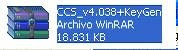 Pulsamos dos veces sobre él para ver el contenido.
Pulsamos dos veces sobre él para ver el contenido.  Pulsamos dos veces sobre el archivo CCS438.rar
Pulsamos dos veces sobre el archivo CCS438.rar
 En primer lugar pulsamos dos veces sobre pcwhupd438.exe para la instalación del compilador. Comienza la instalación y aparece la primera ventana en la pulsamos sobre Siguiente (Next >)
En primer lugar pulsamos dos veces sobre pcwhupd438.exe para la instalación del compilador. Comienza la instalación y aparece la primera ventana en la pulsamos sobre Siguiente (Next >)
 Y ahora se tiene que aceptar la licencia pulsando también sobre Siguiente
Y ahora se tiene que aceptar la licencia pulsando también sobre Siguiente
 En la siguiente ventana hay que indicar la ubicación de la instalación. Podemos dejar la que viene por defecto o pulsar sobre Browse.. e indicar otro destino. Una vez terminado pulsar sobre Siguiente.
En la siguiente ventana hay que indicar la ubicación de la instalación. Podemos dejar la que viene por defecto o pulsar sobre Browse.. e indicar otro destino. Una vez terminado pulsar sobre Siguiente.
 En las dos siguientes pulsamos Siguiente con el nombre que nos da por defecto.
En las dos siguientes pulsamos Siguiente con el nombre que nos da por defecto.

 Se procede a la instalación del programa
Se procede a la instalación del programa
 Una vez terminada la instalación aparece la ventana que indica si queremos englobarlo en el entorno MBLAB. Hay que pulsar sobre OK
Una vez terminada la instalación aparece la ventana que indica si queremos englobarlo en el entorno MBLAB. Hay que pulsar sobre OK
 Si hay algún error lo va a indicar y si sale todo correctamente nos aparece la siguiente ventana informando que todo ha ido correctamente. Y pulsamos sobre Siguiente
Si hay algún error lo va a indicar y si sale todo correctamente nos aparece la siguiente ventana informando que todo ha ido correctamente. Y pulsamos sobre Siguiente
 Y pulsamos sobre finalizar
Y pulsamos sobre finalizar  Con esto ya hemos instalado el compilador.
Con esto ya hemos instalado el compilador.
Ahora volvemos y pulsamos sobre ideutilsupd438.exe para instalarlo. Vamos pulsando todas las ventanas sobre Siguiente (Next >) hata llegar a la última ventana que se hace sobre finalizar. Si se desea cambiar la ubicación de la instalación hay que proceder como se ha indicado anteriormente.
Ahora solo queda iniciar el MPLAB. Una vez arrancado vamos a Proyect/Proyect Wizard… para crear un nuevo proyecto y pulsar sobre siguiente
 En la siguiente ventana se selecciona el microcontrolador que se va a usar en el proyecto. En esta ocasión se coloca el 16F877.
En la siguiente ventana se selecciona el microcontrolador que se va a usar en el proyecto. En esta ocasión se coloca el 16F877.  Una vez `pulsado Siguiente hay que determinar el compilador que se va a usar. En Active Toolsuite seleccionamos El compilador “CCS C Compiler for…” pulsando en la pestaña desplegable
Una vez `pulsado Siguiente hay que determinar el compilador que se va a usar. En Active Toolsuite seleccionamos El compilador “CCS C Compiler for…” pulsando en la pestaña desplegable  En Toolsuits contens puede aparecer una “x” roja a la izquierda del texto del compilador lo que indica que no está implementando. Es decir no encuentra la dirección del compilador. Para ello pulsamos sobre Browse… y lo llevamos hasta donde se ha instalado el compilador. Si la instalación se realizó por defecto hay que buscarlo en el directorio Raíz:\Archivos de programa\PICC\Ccsc.exe
En Toolsuits contens puede aparecer una “x” roja a la izquierda del texto del compilador lo que indica que no está implementando. Es decir no encuentra la dirección del compilador. Para ello pulsamos sobre Browse… y lo llevamos hasta donde se ha instalado el compilador. Si la instalación se realizó por defecto hay que buscarlo en el directorio Raíz:\Archivos de programa\PICC\Ccsc.exe  Si es correcto desaparece la equis roja que había en Toolsuite Contents. Ya podemos pulsar sobre Siguiente. En esta ventana hay que indicar el nombre del proyecto que se va a realizar y su ubicación. Y después Siguiente.
Si es correcto desaparece la equis roja que había en Toolsuite Contents. Ya podemos pulsar sobre Siguiente. En esta ventana hay que indicar el nombre del proyecto que se va a realizar y su ubicación. Y después Siguiente.
 Si tenemos algunos archivos que queramos reutilizar de otros proyectos se pueden adjuntar en la siguiente ventana. De querer crear un proyecto completamente nuevo hay que pulsar sobre Siguiente.
Si tenemos algunos archivos que queramos reutilizar de otros proyectos se pueden adjuntar en la siguiente ventana. De querer crear un proyecto completamente nuevo hay que pulsar sobre Siguiente.
 Y ya se ha terminado de crear un proyecto pulsando sobre finalizar
Y ya se ha terminado de crear un proyecto pulsando sobre finalizar  Existen muchos manuales sobre el funcionamiento y configuración del MPLAB. Como esta no es la misión se queda aquí este manual.
Existen muchos manuales sobre el funcionamiento y configuración del MPLAB. Como esta no es la misión se queda aquí este manual.

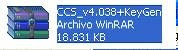 Pulsamos dos veces sobre él para ver el contenido.
Pulsamos dos veces sobre él para ver el contenido.  Pulsamos dos veces sobre el archivo CCS438.rar
Pulsamos dos veces sobre el archivo CCS438.rar En primer lugar pulsamos dos veces sobre pcwhupd438.exe para la instalación del compilador. Comienza la instalación y aparece la primera ventana en la pulsamos sobre Siguiente (Next >)
En primer lugar pulsamos dos veces sobre pcwhupd438.exe para la instalación del compilador. Comienza la instalación y aparece la primera ventana en la pulsamos sobre Siguiente (Next >) Y ahora se tiene que aceptar la licencia pulsando también sobre Siguiente
Y ahora se tiene que aceptar la licencia pulsando también sobre Siguiente En la siguiente ventana hay que indicar la ubicación de la instalación. Podemos dejar la que viene por defecto o pulsar sobre Browse.. e indicar otro destino. Una vez terminado pulsar sobre Siguiente.
En la siguiente ventana hay que indicar la ubicación de la instalación. Podemos dejar la que viene por defecto o pulsar sobre Browse.. e indicar otro destino. Una vez terminado pulsar sobre Siguiente. En las dos siguientes pulsamos Siguiente con el nombre que nos da por defecto.
En las dos siguientes pulsamos Siguiente con el nombre que nos da por defecto.
 Se procede a la instalación del programa
Se procede a la instalación del programa Una vez terminada la instalación aparece la ventana que indica si queremos englobarlo en el entorno MBLAB. Hay que pulsar sobre OK
Una vez terminada la instalación aparece la ventana que indica si queremos englobarlo en el entorno MBLAB. Hay que pulsar sobre OK Si hay algún error lo va a indicar y si sale todo correctamente nos aparece la siguiente ventana informando que todo ha ido correctamente. Y pulsamos sobre Siguiente
Si hay algún error lo va a indicar y si sale todo correctamente nos aparece la siguiente ventana informando que todo ha ido correctamente. Y pulsamos sobre Siguiente Y pulsamos sobre finalizar
Y pulsamos sobre finalizar  Con esto ya hemos instalado el compilador.
Con esto ya hemos instalado el compilador.Ahora volvemos y pulsamos sobre ideutilsupd438.exe para instalarlo. Vamos pulsando todas las ventanas sobre Siguiente (Next >) hata llegar a la última ventana que se hace sobre finalizar. Si se desea cambiar la ubicación de la instalación hay que proceder como se ha indicado anteriormente.
Ahora solo queda iniciar el MPLAB. Una vez arrancado vamos a Proyect/Proyect Wizard… para crear un nuevo proyecto y pulsar sobre siguiente

 En la siguiente ventana se selecciona el microcontrolador que se va a usar en el proyecto. En esta ocasión se coloca el 16F877.
En la siguiente ventana se selecciona el microcontrolador que se va a usar en el proyecto. En esta ocasión se coloca el 16F877.  Una vez `pulsado Siguiente hay que determinar el compilador que se va a usar. En Active Toolsuite seleccionamos El compilador “CCS C Compiler for…” pulsando en la pestaña desplegable
Una vez `pulsado Siguiente hay que determinar el compilador que se va a usar. En Active Toolsuite seleccionamos El compilador “CCS C Compiler for…” pulsando en la pestaña desplegable  En Toolsuits contens puede aparecer una “x” roja a la izquierda del texto del compilador lo que indica que no está implementando. Es decir no encuentra la dirección del compilador. Para ello pulsamos sobre Browse… y lo llevamos hasta donde se ha instalado el compilador. Si la instalación se realizó por defecto hay que buscarlo en el directorio Raíz:\Archivos de programa\PICC\Ccsc.exe
En Toolsuits contens puede aparecer una “x” roja a la izquierda del texto del compilador lo que indica que no está implementando. Es decir no encuentra la dirección del compilador. Para ello pulsamos sobre Browse… y lo llevamos hasta donde se ha instalado el compilador. Si la instalación se realizó por defecto hay que buscarlo en el directorio Raíz:\Archivos de programa\PICC\Ccsc.exe  Si es correcto desaparece la equis roja que había en Toolsuite Contents. Ya podemos pulsar sobre Siguiente. En esta ventana hay que indicar el nombre del proyecto que se va a realizar y su ubicación. Y después Siguiente.
Si es correcto desaparece la equis roja que había en Toolsuite Contents. Ya podemos pulsar sobre Siguiente. En esta ventana hay que indicar el nombre del proyecto que se va a realizar y su ubicación. Y después Siguiente. Si tenemos algunos archivos que queramos reutilizar de otros proyectos se pueden adjuntar en la siguiente ventana. De querer crear un proyecto completamente nuevo hay que pulsar sobre Siguiente.
Si tenemos algunos archivos que queramos reutilizar de otros proyectos se pueden adjuntar en la siguiente ventana. De querer crear un proyecto completamente nuevo hay que pulsar sobre Siguiente. Y ya se ha terminado de crear un proyecto pulsando sobre finalizar
Y ya se ha terminado de crear un proyecto pulsando sobre finalizar  Existen muchos manuales sobre el funcionamiento y configuración del MPLAB. Como esta no es la misión se queda aquí este manual.
Existen muchos manuales sobre el funcionamiento y configuración del MPLAB. Como esta no es la misión se queda aquí este manual. 

Gracias Amigo por el Apoyo, Te deseo exitos!!
ResponderEliminar